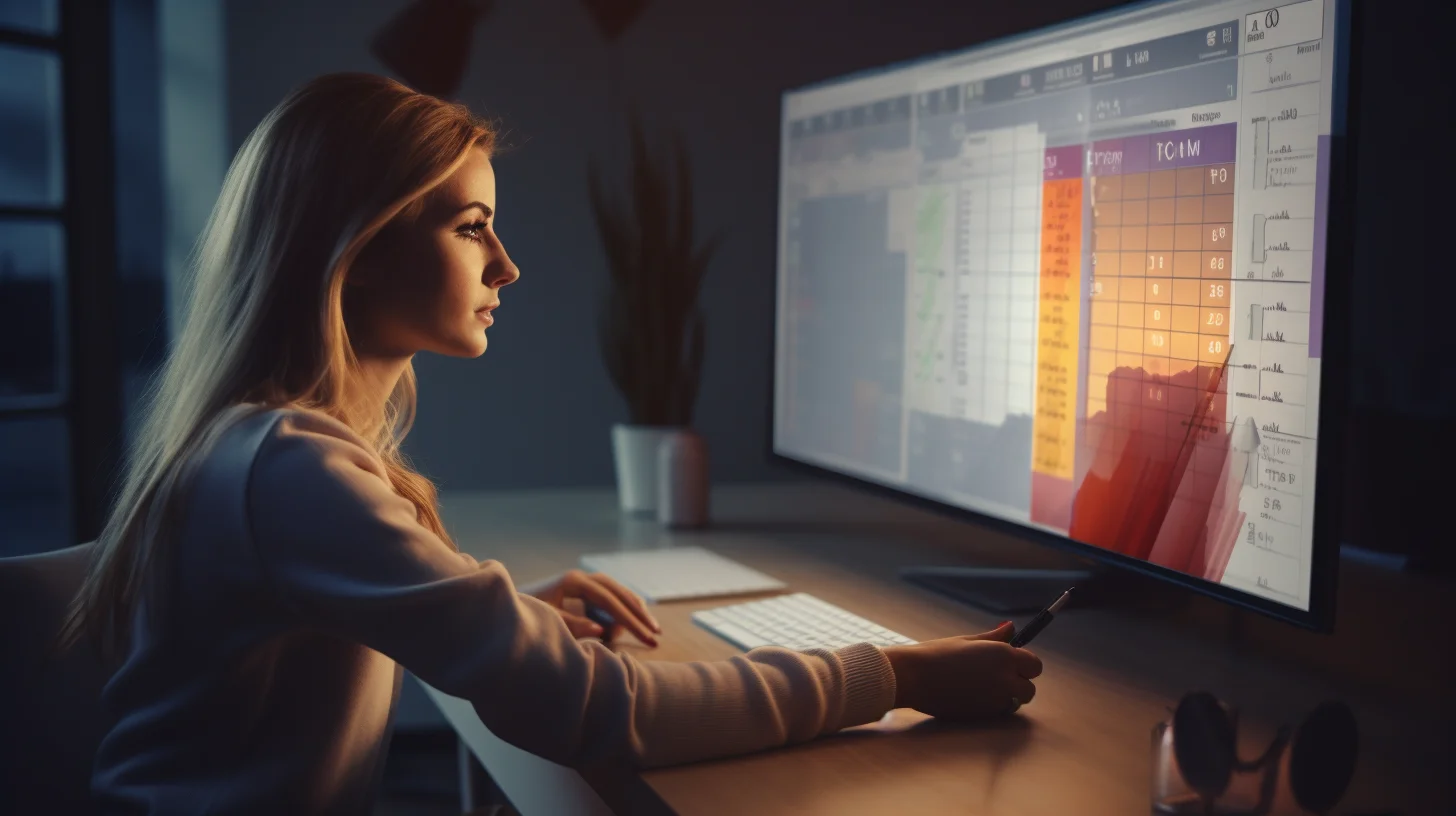Jak działa transakcja import_xls.aspx w systemie Studio WMS.net?
Transakcja import_xls.aspx w systemie Studio WMS.net umożliwia szybkie i efektywne importowanie danych z arkuszy Excel do bazy danych SQL. Dzięki tej funkcji użytkownicy mogą łatwo przenosić duże ilości informacji do systemu magazynowego, eliminując konieczność ręcznego wprowadzania danych.
Proces importu danych rozpoczyna się od przygotowania pliku XLS zawierającego informacje, które mają zostać wprowadzone do systemu. Arkusz powinien być odpowiednio sformatowany, aby kolumny odpowiadały danym oczekiwanym przez system. Następnie użytkownik definiuje schemat importu, w którym wskazuje, które kolumny z pliku Excel odpowiadają konkretnym polom w bazie danych Studio WMS.net. Dzięki temu import odbywa się zgodnie ze strukturą danych magazynowych.
Po przygotowaniu pliku i schematu użytkownik uruchamia transakcję import_xls.aspx, wybiera plik oraz odpowiedni schemat. System automatycznie odczytuje dane z arkusza, przetwarza je i zapisuje w odpowiednich tabelach bazy danych SQL. Import przebiega szybko i z wysoką dokładnością, co minimalizuje ryzyko błędów i znacząco przyspiesza aktualizację danych. Możliwość definiowania różnych schematów importu sprawia, że narzędzie jest elastyczne i dostosowane do wielu typów danych magazynowych.
Uproszczenie Importu Danych z Excela
Transakcja import_xls.aspx w oprogramowaniu magazynowym Studio WMS.net od SoftwareStudio odgrywa kluczową rolę. Umożliwia ona łatwy import danych z arkuszy Excel (format XLS) bezpośrednio do bazy danych SQL systemu. Dzięki temu, zarządzanie danymi magazynowymi staje się bardziej efektywne.
Konfiguracja Schematów Importu Danych
Kluczową cechą transakcji import_xls.aspx jest możliwość konfiguracji schematów importu. Umożliwia to użytkownikom dostosowanie procesu do ich indywidualnych potrzeb, co znacząco ułatwia pracę.
Prosty Proces Importowania Danych
Aby skorzystać z transakcji import_xls.aspx, użytkownik powinien przygotować arkusz XLS, zdefiniować schemat importu i uruchomić transakcję. Proces ten jest intuicyjny i użytkownikowi łatwo jest go zrozumieć oraz zastosować.
Szybkość i Dokładność Importu
Główną zaletą tej transakcji jest szybkość i dokładność importu danych. Użytkownicy mogą szybko aktualizować informacje w systemie, co eliminuje konieczność ręcznego wprowadzania danych.
Elastyczność Dzięki Różnym Schematom Importu
Możliwość definiowania różnych schematów importu sprawia, że Studio WMS.net jest elastycznym i użytecznym narzędziem. Pozwala to na dostosowanie procesu importu do różnych rodzajów danych.
Podsumowanie – Efektywny Import z Excela do Studio WMS.net
Podsumowując, transakcja import_xls.aspx jest nieocenionym narzędziem w Studio WMS.net. Ułatwia ona import danych z Excela do bazy danych SQL. Dzięki temu, użytkownicy mogą efektywniej zarządzać danymi magazynowymi i unikać zbędnych powtórzeń pracy.
Transakcja import_xls.aspx w Studio WMS.net
Transakcja import_xls.aspx importuje dane z plików Microsoft Excel (XLS). Następnie zapisuje te dane w tabelach bazy SQL programu StudioSystem. Działanie transakcji opiera się na konfiguracji schematów importu danych. Te schematy definiują, jak dane z Excela mają być przenoszone do bazy.
Ustawienia import z excela plik xls
Uruchomienie transakcji wyświetla formularz za pomocą którego przekazujemy plik z danymi do importu.
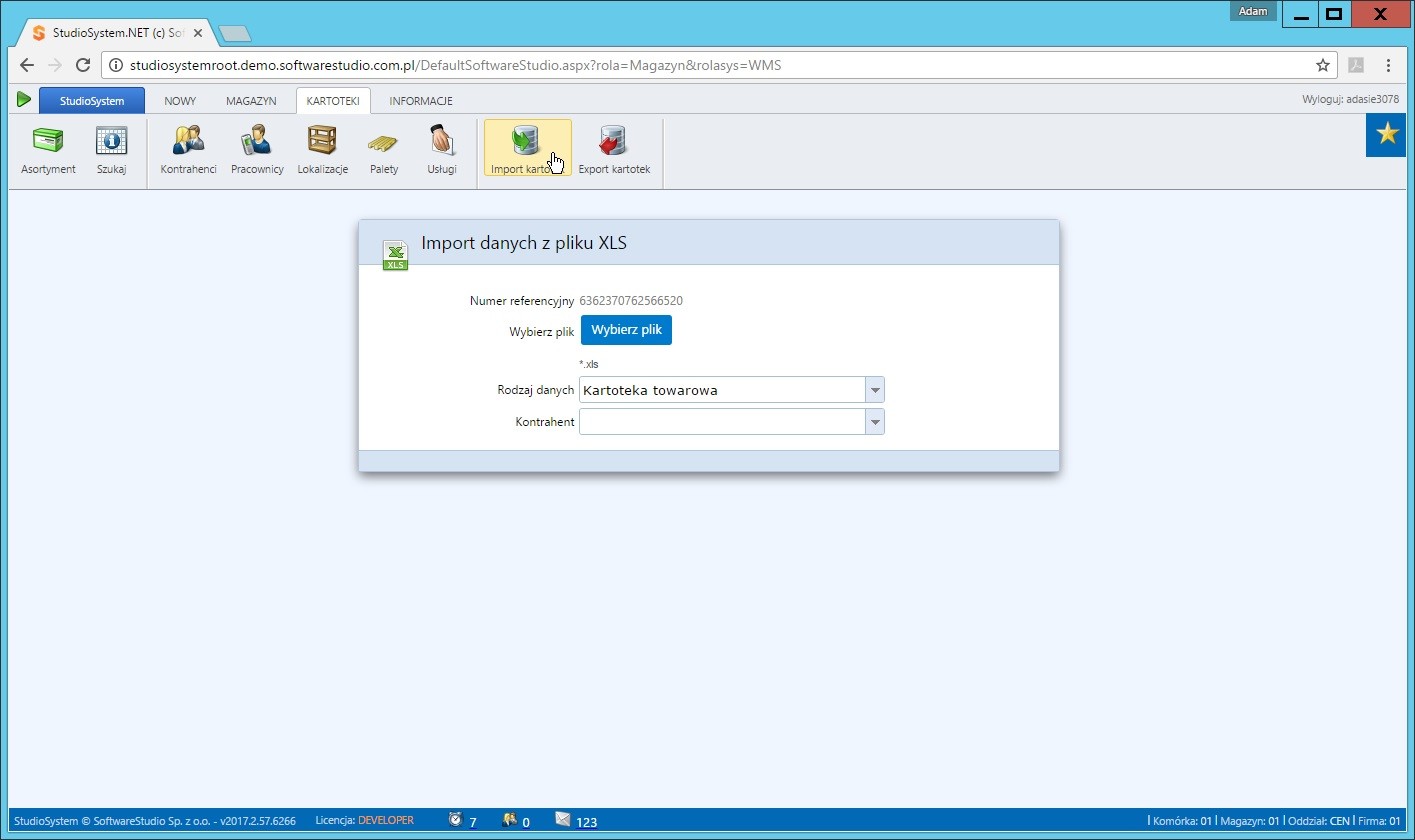
Zachowanie i sposób działania formularza w programie (transakcji import_xls.aspx) można zmieniać przekazując parametry przy jej uruchomieniu.
Parametry
refno
Możemy wskazać jaki schemat ma być automatycznie podstawiony, tak aby użytkownik tylko wskazał plik i mógł uruchomić import danych. W tym celu należy przekazać parametr refno i podać numer identyfikujący dany schemat importu, np. role_sys/import_xls.aspx?refno=123465790
nriodn
Pozycja wyboru kontrahenta pojawia się wyłącznie, gdy uruchamiając transakcję import_xls.aspx wywołamy z parametrem nridodn=
np. role_sys/import_xls.aspx?nridodn=
Gdy parametr jest pusty, system wyświetla listę kontrahentów do wyboru. Jednakże, gdy podasz identyfikator kontrahenta (nridodn) jako wartość parametru, system automatycznie ustawi tego kontrahenta. W takiej sytuacji zmiana kontrahenta nie będzie możliwa. Takie rozwiązanie jest przydatne, gdy chcesz importować dane, uruchamiając transakcję bezpośrednio z kartoteki danego kontrahenta.
np. role_sys/import_xls.aspx?nridodn=1231546
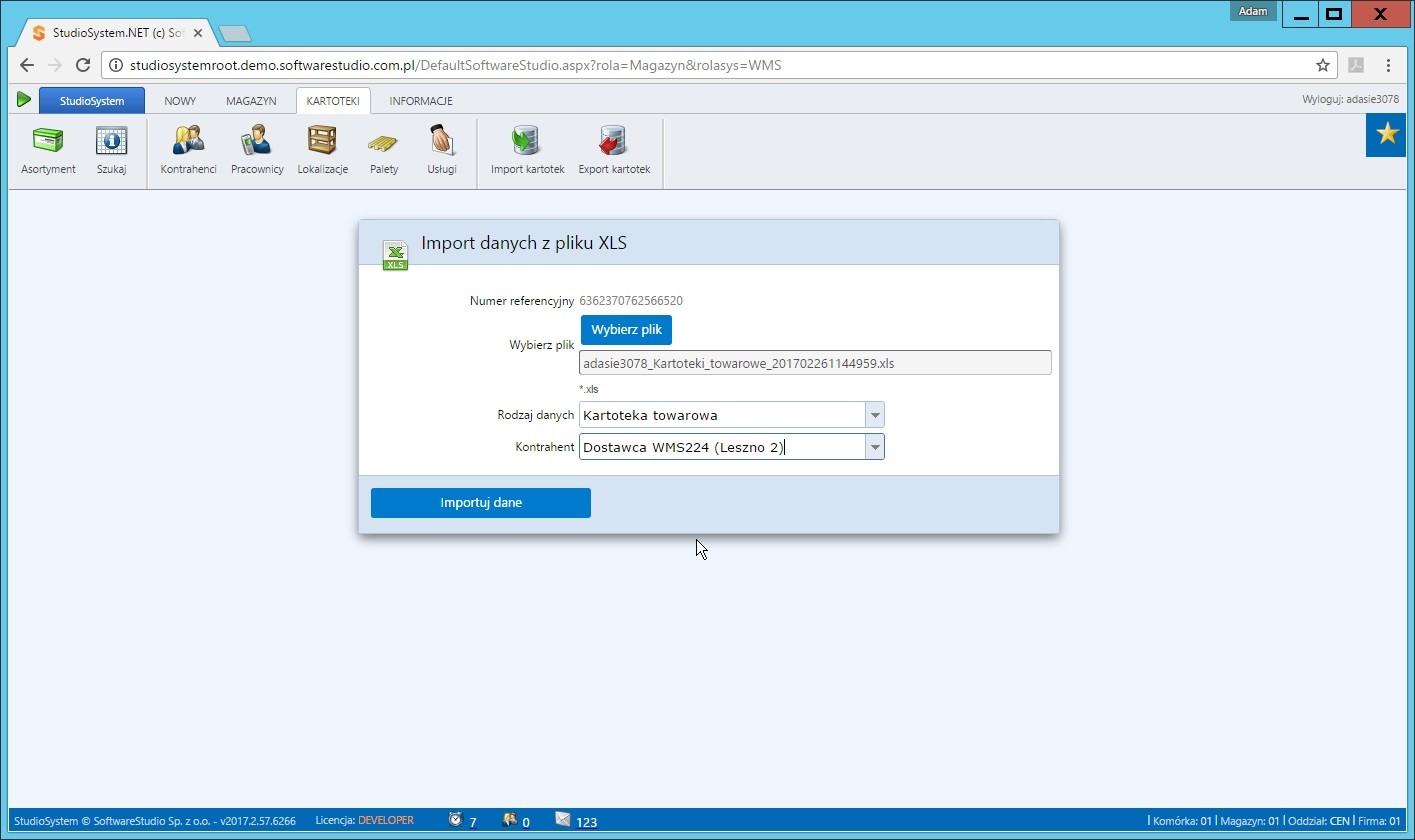
raport
Po wykonaniu importu danych możemy wyświetlić raport podsumowania zawierający w tabelach szczegółowe informacje o tym jakie dane zostały wgrane do jakich tabel bazy danych SQL oraz jakie wiersze z arkusze excel’a zostały odrzucone i nie zostały dopisane. Parametr należy podać z wartością 1.
np. role_sys/import_xls.aspx?raport=1
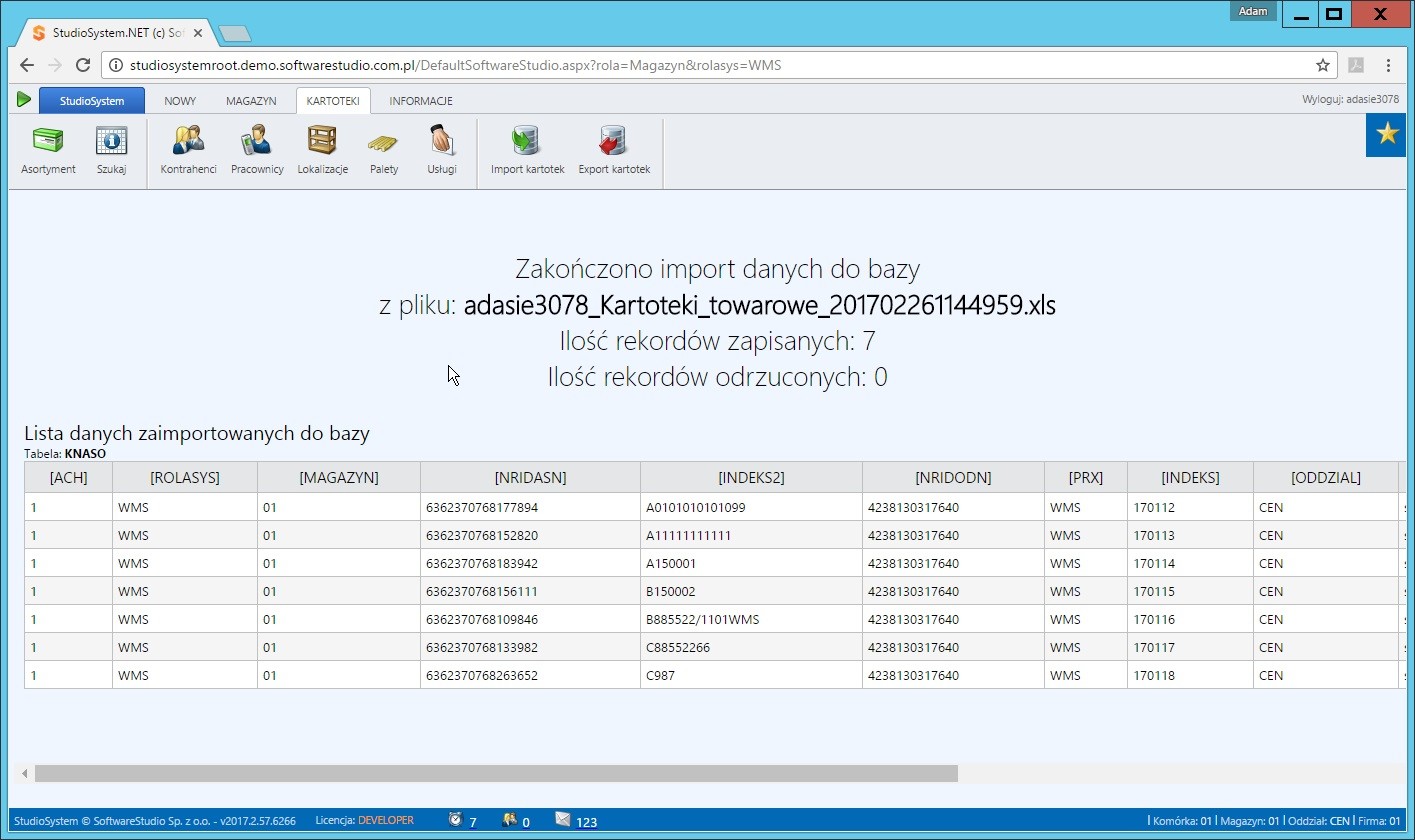
Domyślnie raport podsumowania importu danych z pliku XLS nie jest wyświetlany.
Jakie jest przeznaczenie systemu WMS online?
System WMS online to nowoczesne narzędzie, które firmy wykorzystują do zarządzania magazynem za pośrednictwem internetu. Przede wszystkim, jego głównym celem jest efektywne kontrolowanie przepływu produktów wewnątrz magazynu. Co więcej, oprogramowanie to pomaga optymalizować wykorzystanie dostępnej przestrzeni, co jest bardzo ważne dla sprawnego działania. Dzięki dostępowi online, menedżerowie mogą nadzorować operacje magazynowe z dowolnego miejsca na świecie.
Główne korzyści płynące z wdrożenia takiego rozwiązania to automatyzacja wielu procesów i zwiększenie elastyczności. Na przykład, systemy te usprawniają przyjmowanie towarów, ich składowanie oraz proces kompletacji zamówień. Ponadto, firmy zyskują możliwość dokładnego śledzenia zapasów i ich lokalizacji w czasie rzeczywistym. Warto poznać szczegółowe przeznaczenie systemu WMS online, aby zrozumieć, jak może on wspierać codzienne operacje i poprawiać wyniki firmy.
Jak krok po kroku przygotować plik Excel i przeprowadzić import danych w systemie Studio WMS.net?
Przygotowanie pliku Excel oraz przeprowadzenie importu danych za pomocą transakcji import_xls.aspx w systemie Studio WMS.net jest procesem prostym i szybkim. Właściwe przygotowanie danych oraz odpowiednia konfiguracja schematu importu zapewniają poprawne wprowadzenie informacji do systemu magazynowego.
W pierwszym kroku użytkownik przygotowuje plik Excel w formacie XLS lub XLSX. Każda kolumna w arkuszu powinna odpowiadać konkretnemu polu w bazie danych systemu WMS.net, na przykład: kod towaru, nazwa produktu, ilość, lokalizacja. Ważne jest, aby kolumny były odpowiednio nazwane lub miały ustaloną kolejność zgodną ze schematem importu.
Następnie w systemie Studio WMS.net administrator definiuje schemat importu. W schemacie określa, które kolumny arkusza odpowiadają którym polom w bazie danych SQL. Ustawia także ewentualne parametry dodatkowe, takie jak format dat, liczby lub zasady walidacji danych. Dzięki temu system dokładnie wie, jak przetworzyć każdą linię danych z pliku Excel.
Po przygotowaniu pliku i schematu użytkownik uruchamia transakcję import_xls.aspx. Wskazuje plik, który ma być zaimportowany, oraz wybiera wcześniej zdefiniowany schemat importu. Po zatwierdzeniu, system automatycznie odczytuje dane, przetwarza je i zapisuje w bazie danych. Po zakończeniu operacji użytkownik może natychmiast sprawdzić, czy dane zostały poprawnie zaimportowane, a ewentualne błędy zostaną wyświetlone w raporcie importu.
System zarządzania magazynem dla Twojej firmy
Nowoczesne magazyny potrzebują efektywnych narzędzi do zarządzania przepływem towarów. Przede wszystkim, specjalistyczne oprogramowanie, takie jak system WMS, pomaga firmom w precyzyjnym śledzeniu zapasów. Co więcej, usprawnia ono codzienne operacje, od przyjęcia towaru aż po jego wysyłkę. Dlatego wiele przedsiębiorstw inwestuje w takie rozwiązania, aby poprawić swoją wydajność.
Wdrożenie odpowiedniego systemu przynosi wiele korzyści, na przykład poprzez automatyzację wielu zadań i redukcję błędów. Ponadto, firmy zyskują możliwość monitorowania stanów magazynowych w czasie rzeczywistym, co ułatwia podejmowanie decyzji. W rezultacie, system zarządzania magazynem staje się fundamentalnym elementem sprawnego łańcucha dostaw. Zatem wybór odpowiedniego oprogramowania jest ważnym krokiem w kierunku optymalizacji pracy.